Kako popraviti Microsoft Visual C + + runtime knjižnica pogreške r6025 u sustavu Windows
Pogreška knjižnice Microsoft Visual C ++ runtime library r6025 pojavljuje se na Windows platformama kada se izvodi softver koji se oslanja na Visual C ++ knjižnice.
Kada softver nazove čistu virtualnu funkciju s nevažećim kontekstom poziva, možete dobiti poruku o pogrešci u kojoj se navodi: “ Runtime Error! Program: C: Program FilesR6025 - čisti virtualni poziv funkcije. ”Ovo je pogreška pri izvođenju koja ruši softver i to je nekoliko rezolucija koje ga mogu riješiti.
Kako riješiti Microsoft Visual greška r6025
- Skeniraj datoteke sustava
- Popravite Microsoft NET Framework 3.5
- Instalirajte Visual C ++ pakete za distribuciju
- Očistite pokretanje sustava Windows
- Obrišite bezvrijedne datoteke i ponovno instalirajte softver
1. Skenirajte datoteke sustava
Runtime pogreške često mogu biti uzrokovane oštećenim sistemskim datotekama. Kao takav, pokretanje programa System File Checker može popraviti odgovarajuće sistemske datoteke i riješiti taj problem. SFC skeniranje možete pokrenuti na sljedeći način.
- Pritisnite Win + X hokey i odaberite Command Prompt (Admin) na izborniku Win + X.
- Unesite 'Dismissive / Online / Cleanup-image / Restore health' i pritisnite Enter prije pokretanja SFC skeniranja.
- Zatim unesite 'sfc / scannow' i pritisnite Return za pokretanje SFC skeniranja.
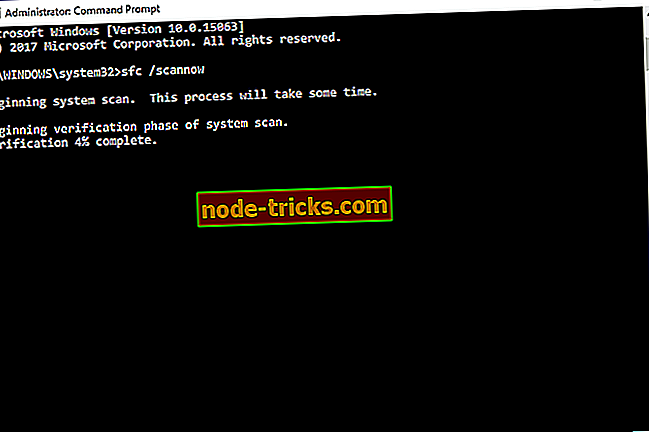
- SFC skeniranje može trajati od 20 do 30 minuta. Ako Command Prompt navodi da je WRP popravio neke datoteke, ponovno pokrenite Windows OS.
2. Popravite Microsoft NET Framework 3.5
- Možda je potrebno popraviti instalaciju sustava Microsoft NET Framework. Da biste to učinili, pritisnite tipku Win + R prečac na tipkovnici, unesite 'appwiz.cpl' u Run i pritisnite gumb OK .
- Kliknite na Uključivanje ili isključivanje značajki sustava Windows na kartici Programi i značajke kako biste otvorili prozor izravno ispod.
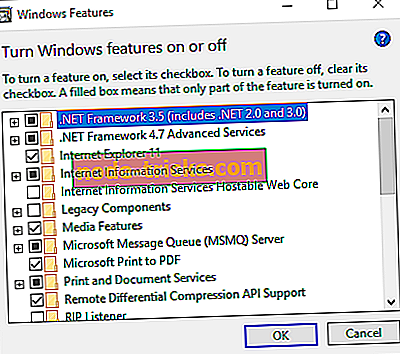
- Sada isključite potvrdni okvir NET Framework 3.5 i pritisnite gumb OK .
- Ponovo pokrenite Windows OS.
- Ponovo otvorite prozor Značajke sustava Windows.
- Odaberite potvrdni okvir NET Framework 3.5 i kliknite gumb U redu .
- Zatim ponovno pokrenite stolno ili prijenosno računalo.
3. Instalirajte Visual C ++ pakete za distribuciju
To može biti slučaj da vašem prijenosnom računalu ili stolnom računalu nedostaje Visual C ++ paket za redistribuciju i njegove komponente za radno vrijeme koje zahtijeva softver. Oni se obično automatski instaliraju na Windows.
Na kartici Programi i značajke nalaze se instalirani paketi Visual C ++, kao što je prikazano na slici ispod.

Ako vašem stolnom ili prijenosnom računalu nedostaju neki C + + paketi, možete ručno instalirati 32 i 64-bitne verzije. Provjerite jeste li 32-bitne pakete dodali u 32-bitnu Windows platformu. Novije pakete za distribuciju Visual C ++ možete preuzeti s ovih stranica:
- Microsoft Visual C + + paket za redistribuciju 2017
- Microsoft Visual C ++ paket za preraspodjelu za 2015. godinu
- Microsoft Visual C ++ 2013 paket za preraspodjelu
- Microsoft Visual C ++ 2012 Ažuriranje za distribuciju 4
- Microsoft Visual C ++ 2010 paket za redistribuciju (x86)
4. Očistite Boot Windows
Pogreška r6025 mogla bi biti posljedica konflikta antivirusnog softvera i softvera za održavanje sustava. Da biste osigurali da to nije slučaj, možete onemogućiti sve usluge koje nisu Microsoftove. To selektivno pokretanje je čista, što može riješiti sukobe softvera.
- Prvo otvorite MSConfig unosom 'msconfig' u Run. To će otvoriti prozor prikazan ispod, kada pritisnete gumb OK .
- Odaberite opciju Selektivno pokretanje na kartici Općenito ako to već nije odabrano.
- Odaberite karticu Usluge prikazanu odmah ispod.
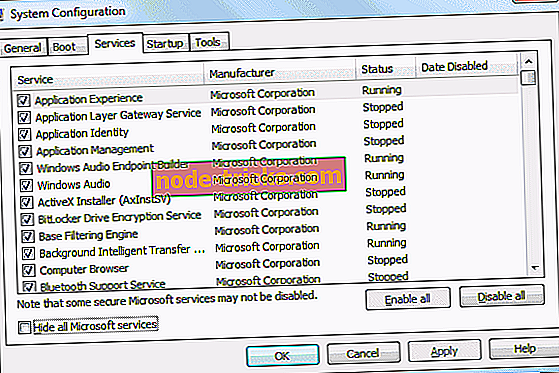
- Odaberite opciju Sakrij sve Microsoftove usluge .
- Pritisnite gumb Onemogući sve da biste zaustavili sve usluge.
- Pritisnite gumbe Primijeni i OK .
- Zatim odaberite opciju Restart u dijaloškom okviru System Configuration.

5. Obrišite bezvrijedne datoteke i ponovno instalirajte softver
Brisanje junk datoteka i ponovno instaliranje programa koji vraća pogrešku r6025 još je jedno potencijalno rješenje problema. Izbrišite junk datoteke prije ponovnog instaliranja programa. Ovako možete izbrisati junk datoteke i ponovno instalirati softver u sustavu Windows.
- Najprije otvorite karticu Programi i značajke unosom "appwiz.cp" u Run.
- Odaberite softver koji želite ukloniti i pritisnite gumb Deinstaliraj . Zatim pritisnite gumb Da za potvrdu.
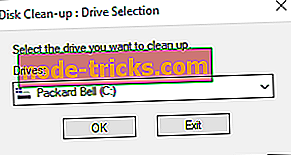
- Zatim unesite 'cleanmgr' u Run; i pritisnite gumb OK .
- Odaberite za skeniranje pogona na kojem ste instalirali program, što bi obično bio C pogon.
- Odaberite sve potvrdne okvire datoteka na prozoru za čišćenje diska izravno ispod.
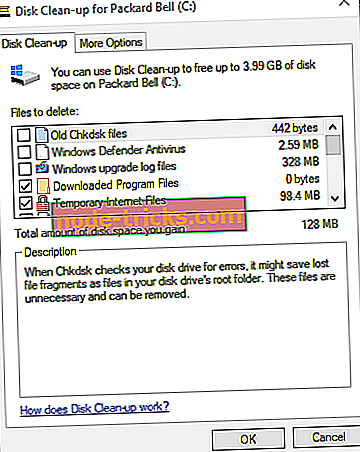
- Pritisnite gumb OK ( U redu) i kliknite Delete Files ( Izbriši datoteke) da biste izbrisali odabrane kategorije datoteka.
- Ponovno pokrenite sustav Windows nakon brisanja junk datoteka.
- Zatim ponovno instalirajte softver koji ste deinstalirali.
- Osim toga, provjerite ima li dostupnih ažuriranja za unaprijed instalirani softver.
To su nekoliko potencijalnih popravaka za pogrešku r6025 koja ne zahtijeva dodatni pomoćni softver treće strane.
Osim gore navedenih rezolucija, tu je i brojni softver treće strane za optimizaciju sustava koji bi mogao popraviti pogrešku r6025 sa svojim čistačem registra i alatima za popravak sistemskih datoteka. Pogledajte ovaj softverski vodič za dodatne pojedinosti o kompletu za popravak računala.

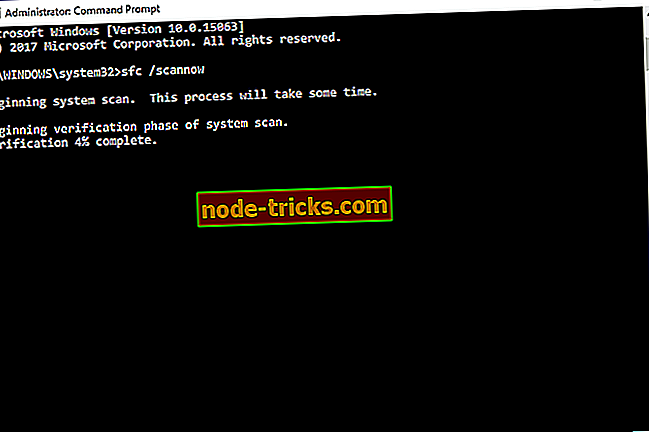
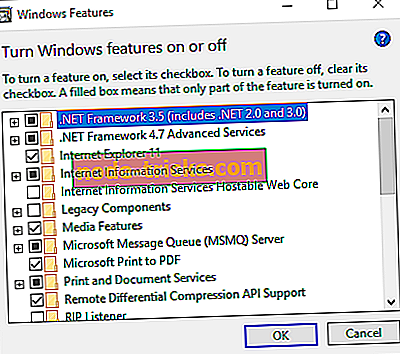
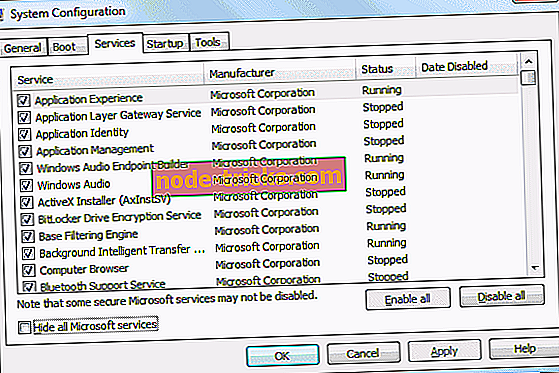
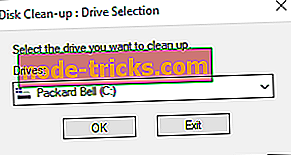
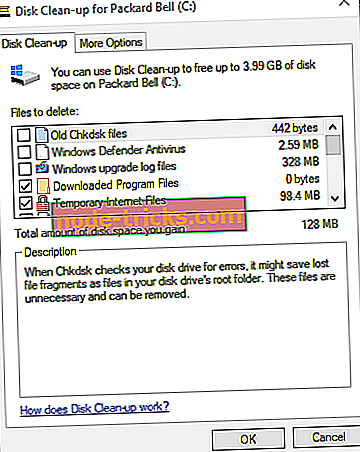







![7 najboljih sigurnosnih softvera za male poduzetnike [2019 Popis]](https://node-tricks.com/img/antivirus/173/7-best-security-software-4.jpg)